Како да поправите код грешке 0к80004005
Мисцелланеа / / November 28, 2021
Мицрософт Боокс сковао Код грешке 0к80004005 као ан Неназначена грешка јер вам не говори о стварном проблему и може се појавити у различитим ситуацијама из различитих разлога. Можете наићи на ову грешку углавном док користите Филе Екплорер или након ажурирања за Виндовс. Ово је такође узроковано антивирусним софтвером треће стране који блокира активацију вашег Виндовс производа или оштећене ОС датотеке. Данас доносимо савршен водич који ће вас упутити како да поправите код грешке 0к80004005 у Виндовс 10 системима.
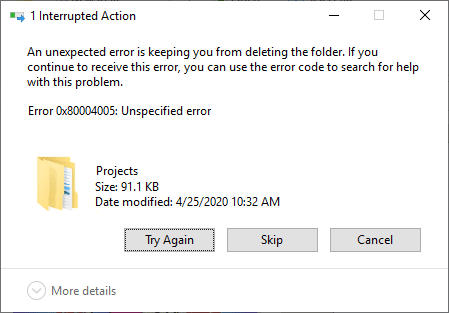
Садржај
- Како поправити шифру грешке у систему Виндовс 10 0к80004005?
- Метод 1: Избришите неважеће уносе Јава скрипте преко командне линије.
- Метод 2: Измените или избришите кључеве регистратора да бисте поправили грешке виртуелне машине
- Метод 3: Решите грешку Виндовс Упдате
- Метод 4: Решите неодређену грешку Мицрософт Оутлоок 0к80004005.
- Метод 5: Очистите привремене датотеке.
- Метод 6: Поправите шифру грешке 0к80004005 на Виндовс КСП.
- Повезани кодови грешака.
Како поправити Виндовс 10 Шифра грешке 0к80004005?
Неспецифицирана грешка се јавља због разних разлога који су обједињени и наведени у наставку за наше цијењене читаоце:
- Можда ћете се суочити са 0к80004005 Унспецифиед грешком када преименујте, издвојите или избришите фасцикле у Филе Екплорер.
- Након ажурирања оперативног система, понекад можете наићи код грешке 0к80004005.
- Када се суочите са проблемима док гледате или издвајате компримовану фасциклу, Виндовс 10 код грешке 0к80004005 ће се појавити на екрану.
- Бићете обавештени са кодом грешке 0к80004005 кад год наиђете на проблеме са Виндовс обавештења.
- Грешке виртуелне машине може изазвати неодређене грешке у Виндовс систему.
- Често ћете се суочити са неодређеном грешком на рачунарима са оперативним системом Виндовс 10 док приступате Оутлоок-у.
- Датотеке су оштећене или недостају ће покренути код грешке 0к80004005 који се може поправити брисањем привремених датотека.
- Овај код грешке 0к80004005 се често јавља у Виндовс КСП компјутери.
- Ако постоје нема одговарајућих дозволаодобрено да би се приступило датотекама или фасциклама, онда то доводи до неодређене грешке на вашем Виндовс рачунару.
- Када покушате да Објави фасциклу или датотеку преко мреже али она не успева, можда ћете морати да се суочите са наведеном грешком.
Иако Мицрософт још увек није објавио никаква свеобухватна решења, методе о којима се говори у овом чланку свакако би требало да вам помогну да их се решите. Дакле, наставите да читате!
Метод 1: Избришите неважеће уносе Јава скрипте преко Командна линија
Овај метод је најједноставнији и најбржи начин за отклањање овог проблема. Коришћење ЈаваСцрипт команди ће помоћи да се систем очисти од неважеће Јава скрипте која се временом накупила. Ево како то можете учинити:
1. Лансирање Командна линија куцањем цмд у Виндовс трака за претрагу.
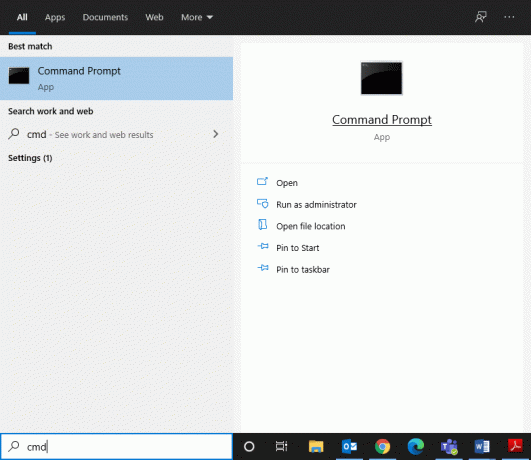
2. Унесите следеће команде једну по једну и притисните Ентер:
Регсвр32 јсцрипт.дллРегсвр32 вбсцрипт.длл
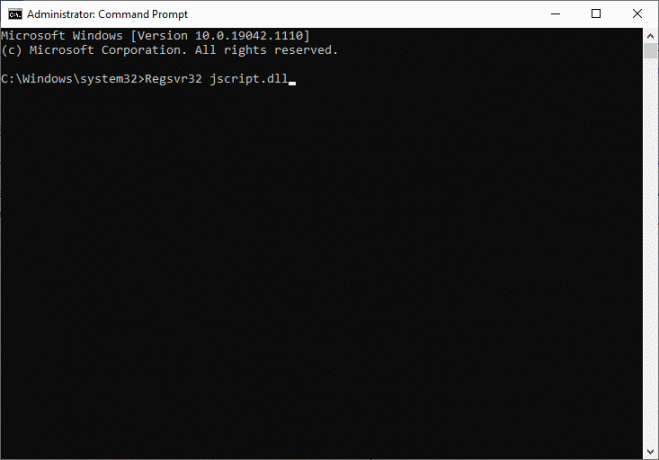
3. Сачекајте да се наредбе изврше јер би ово требало да поправи код грешке Виндовс 10 0к80004005.
Метод 2: Измените или избришите кључеве регистратора да бисте поправили грешке виртуелне машине
Грешка 0к80004005 Унспецифиед се најчешће покреће грешкама виртуелне машине и приликом приступа дељеним фасциклама. Ово можете поправити брисањем или изменом кључева регистра.
2А. Избришите кључ регистратора помоћу оквира за дијалог Покрени
1. Покрените Трцати дијалошки оквир притиском на Виндовс + Р тастери заједно.
2. Тип регедит и кликните У реду, као што је приказано.

3. Сада идите следећом путањом:
Рачунар\ХКЕИ_ЛОЦАЛ_МАЦХИНЕ\СОФТВАРЕ\Мицрософт\Виндовс НТ\ЦуррентВерсион\АппЦомпатФлагс\Лаиерс
- Дупли клик ХКЕИ _ЛОЦАЛ_МАЦХИНЕ.
- Сада, двапут кликните на СОФТВЕР.
- Двапут кликните на Мицрософт да га прошири.
- Сада, двапут кликните на Виндовс НТ > Тренутна верзија.
- На крају, двапут кликните АппЦомпатФлагс затим Слојеви, као што је приказано у наставку.
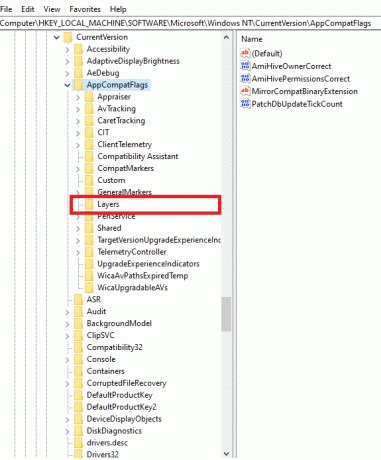
4. Ако нађете следећи кључ, кликните десним тастером миша на њега и Избриши то:
Ц:\ПрограмФилес\Орацле\ВиртуалБок\ВиртуалБок.еке”= „ДИСАБЛЕУСЕРЦАЛЛБАЦКЕКСЦЕПТИОН
2Б. Измените вредност регистра у уређивачу регистра
1. Лансирање Уредник регистра и идите на задати пут као што је раније објашњено:
Рачунар\ХКЕИ_ЛОЦАЛ_МАЦХИНЕ\СОФТВАРЕ\Мицрософт\Виндовс
2. Двапут кликните на Тренутна верзија онда, Политике затим Систем, као што је приказано.

3. У десном окну, десни клик на празном екрану и кликните на Нова до:
- створити нова ДВОРД (32-бит)Валуе насловљен ЛоцалАццоунтТокенФилтерПолици, ако користите а 32-битни Виндовс оперативни систем.
- створити нова КВОРД (64-бит)Валуе насловљен ЛоцалАццоунтТокенФилтерПолици за 64-битни Виндовс 10 ПЦ.
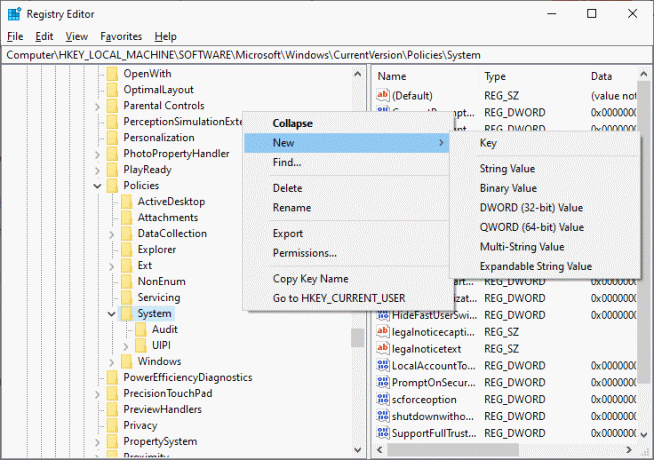
4. Подесите Нумеричка вредност до 1 и кликните на У реду.
На крају, поново покрените систем и проверите да ли је код грешке Виндовс 10 код грешке 0к80004005 решен.
Такође прочитајте:Поправите шифру грешке Виндовс Упдате 0к80072ефе
Метод 3: Решите грешку Виндовс Упдате
Виндовс 10 је лансиран 2015. године, а недавно је објављено ажурирање како би се исправиле грешке и грешке које су се манифестовале у њему. Упркос својим очигледним предностима, ово ново ажурирање је довело до различитих грешака као што је 0к80004005 Неспецифицирана грешка. Ажурирање КБ3087040 је објављено да би се решили безбедносни проблеми у Интернет Екплорер Фласх Плаиер-у. Али многи корисници су уложили жалбу да процес ажурирања није био успешан, а на екрану се појавио следећи упит:
Било је проблема при инсталирању неких ажурирања, али покушаћемо поново касније. Ако и даље видите ово и желите да претражујете веб или контактирате подршку за информације, ово може помоћи безбедности Ажурирање за Интернет Екплорер Фласх Плаиер за Виндовс 10 за системе засноване на к64/к32 (КБ3087040) – Грешка 0к80004005.
Шифра грешке 0к80004005 узрокована неуспехом у ажурирању Виндовс-а може се решити на следеће три методе.
3А. Покрените алатку за решавање проблема Виндовс Упдате
1. Тражити Контролна табла ин Виндовс претрага бар и покрените га одавде.
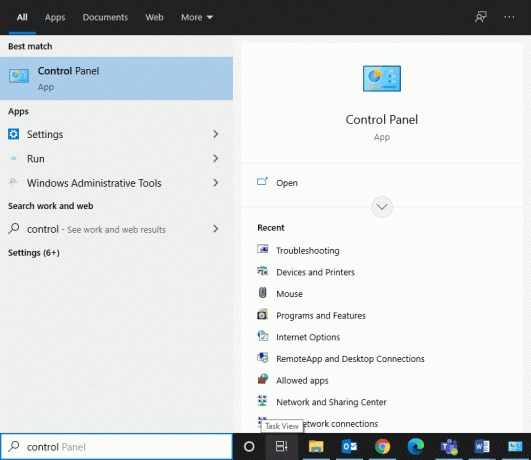
2. Сада тражите Решавање проблема и кликните на њега, као што је приказано.
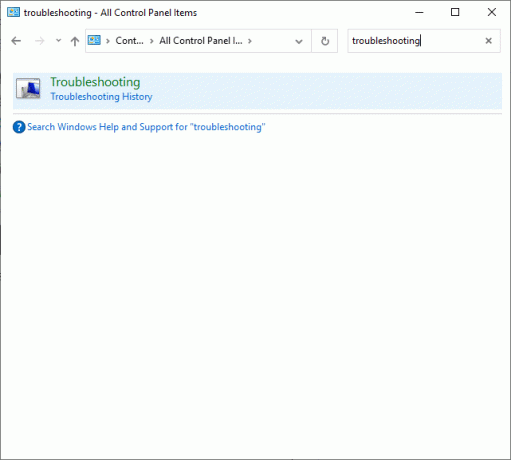
3. Сада кликните на Погледати све опција са левог панела, као што је приказано.
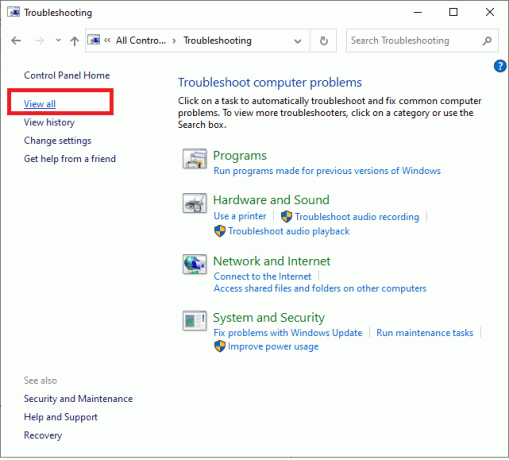
4. На комплетној листи алатки за решавање проблема кликните на Виндовс ажурирање опцију, као што је приказано.
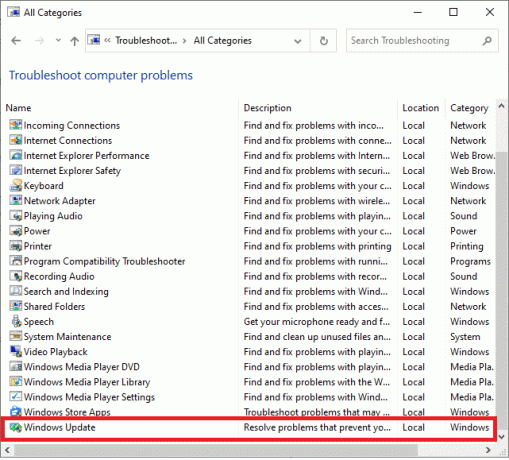
5. У новом прозору кликните на Напредно.
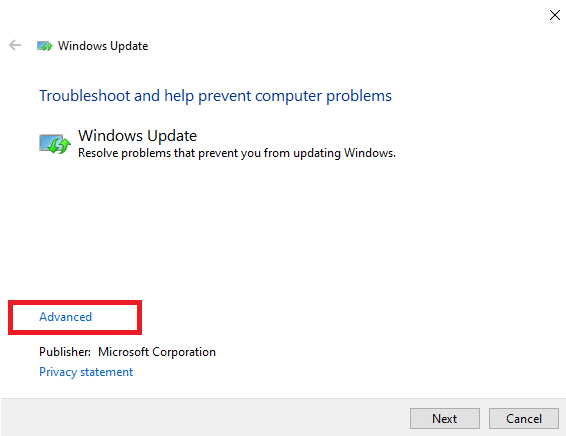
6. Означите поље за потврду Аутоматски примените поправке и кликните на Следећи.
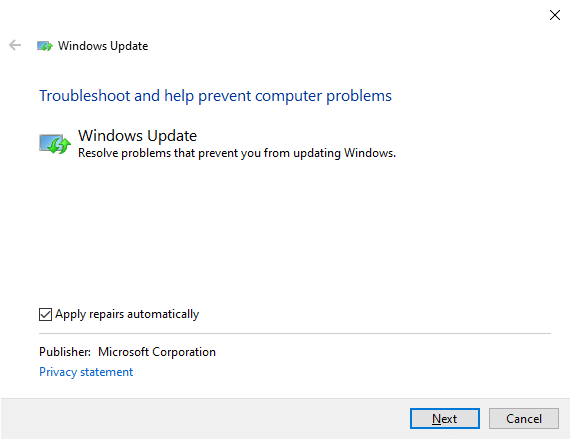
7. Пратити упутства на екрану да бисте довршили процес решавања проблема.
3Б. Избришите све из фасцикле за преузимање
Када су преузете датотеке са Виндовс Упдате-а оштећене или погрешне, добићете грешку 0к80004005 Унспецифиед. У овом случају, брисање таквих датотека би требало да помогне.
1. Покрените Филе Екплорер кликом Виндовс + Е тастери заједно.
2. Идите на ову стазу Ц:\Виндовс\СофтвареДистрибутион\Довнлоад.
Белешка: Ако сте преузели датотеке у други погон, замените „Ц“ одговарајућом локацијом драјва.
3. Сада, Изабери све датотеке присутне на локацији кликом Цтрл + Акључеви заједно и Избриши њих, као што је илустровано.
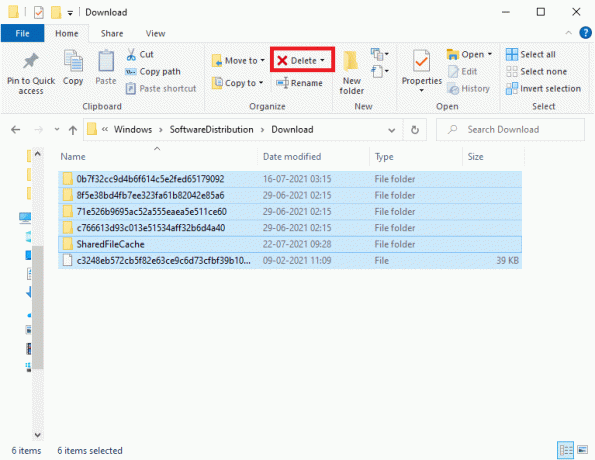
4. Поновите исто да очистите Рециклажна канта такође.
3Ц. Ручно преузмите и инсталирајте Виндовс Упдате
Многи корисници се сусрећу са кодом грешке 0к80004005 и може се лако поправити када ручно преузмете и инсталирате ажурирања за Виндовс са званичне веб локације.
1. Погоди Виндовс тастер и кликните на Подешавања икона.
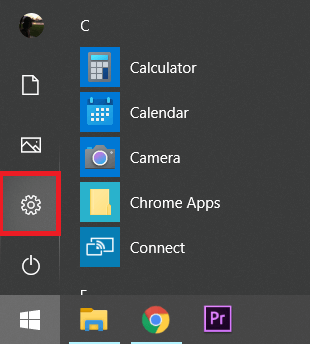
2. Сада, кликните на Ажурирање и безбедност у прозору Подешавања.
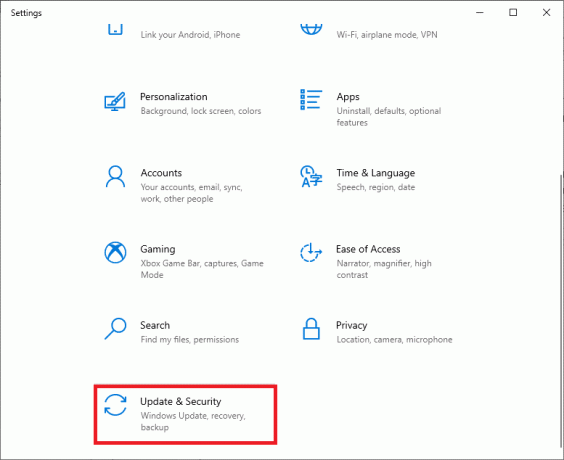
3. Проверите да ли постоји ажурирање које чека на преузимање. Ако јесте, забележите КБ број ажурирања.
4. Затим покрените веб претраживач и откуцајте Преузми КБКСКСКСКСКС ажурирање за Мицрософт Виндовс. Замените КСКСКСКСКС са КБ бројем вашег ажурирања за Виндовс забележено у Корак 3.
5. Преузимање ажурирање и пратите упутства на екрану да бисте га инсталирали на свој систем.
Такође прочитајте:Поправите шифру грешке Виндовс Упдате 0к80073712
Метод 4: Решите неодређену грешку Мицрософт Оутлоок 0к80004005
Као што је раније објашњено, када пошаљете е-пошту преко Мицрософт Оутлоок-а, можете добити ову поруку о грешци: Пријављена грешка при слању и пријему 0к80004005: Операција није успела. Поред ове поруке о грешци, такође можете наићи код грешке 0к800ццц0д. Ово се дешава због функције блокирања скрипте антивирусног софтвера или због оштећених или недостајућих датотека регистра. Ову грешку можете брзо да исправите тако што ћете пратити било који од два метода о којима се говори у наставку.
4А. Онемогућите Виндовс заштитни зид и антивирусни програм треће стране
Белешка: Систем без сигурносних штитова је рањивији на нападе малвера и вируса. Увек се препоручује да инсталирате поуздан антивирусни програм.
Да бисте решили пријаву грешке слања и примања 0к80004005 у вашем систему, препоручује се да онемогућите и/или деинсталирате антивирусни софтвер треће стране у вашем систему.
Белешка: Кораци се могу разликовати у зависности од антивирусног програма који користите. Ево, Аваст бесплатни антивирусни програм је узето као пример.
Онемогућите бесплатни антивирусни програм Аваст
1. Идите до Икона Аваст Антивирус на траци задатака и кликните десним тастером миша на њу.
2. Кликните Аваст контрола штитова опцију, као што је приказано.
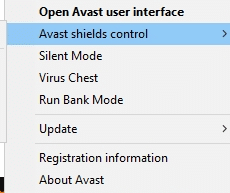
3. Изаберите да Привремено онемогућити Аваст користећи било коју од датих опција:
- Онемогућите на 10 минута
- Онемогућите на 1 сат
- Онемогућите док се рачунар поново не покрене
- Онемогућите трајно
Онемогућите заштитни зид Виндовс Дефендер-а
1. Покрените Контролна табла тражећи га у Виндовс претрага бар.
2. Изаберите Прикажи по > категорији а затим кликните Систем и безбедност опција.

3. Сада, кликните на Виндовс Дефендер заштитни зид, као што је приказано.

4. Изаберите Укључите или искључите заштитни зид Виндовс Дефендер-а опција са леве табле.

5. Означите поље под насловом Искључите заштитни зид Виндовс Дефендер (не препоручује се) опција онолико пута колико се појави. Погледајте дату слику ради јасноће.
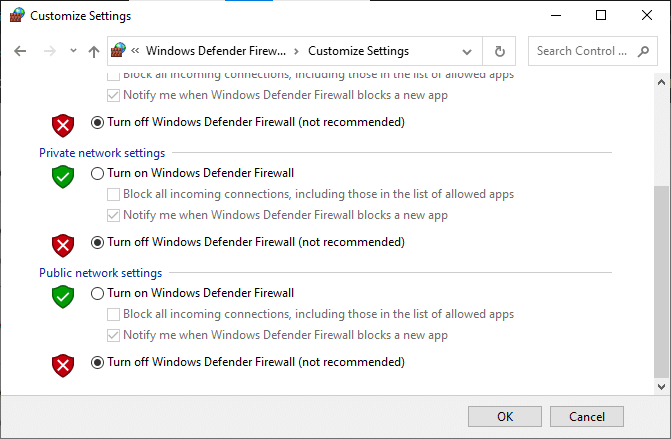
6. Рестарт ваш систем и проверите да ли је проблем сада решен.
Белешка: Укључите заштитни зид Виндовс Дефендер, након што је наведена грешка исправљена.
Такође прочитајте:Поправка Не може да се укључи шифра грешке Виндовс заштитног зида 0к80070422
Ако онемогућавање антивирусног програма није помогло, можете га деинсталирати на следећи начин:
Деинсталирајте Аваст Фрее Антивирус
1. Отвори Аваст бесплатни антивирусни програм на вашем Виндовс рачунару.
2. Кликните на Мени из горњег десног угла.
3. Ево, кликните на Подешавања, као што је приказано у наставку.

4. Изаберите Генерал са леве табле и поништите избор Омогући самоодбрану кутију, као што је приказано.

5. На екрану ће се приказати упит за потврду да желите да онемогућите Аваст. Дакле, кликните на У реду да га онемогућите и изађете из програма.
6. Лансирање Контролна табла тако што ћете га потражити у Виндовс траци за претрагу и изабрати Програми и функције, као што је приказано.
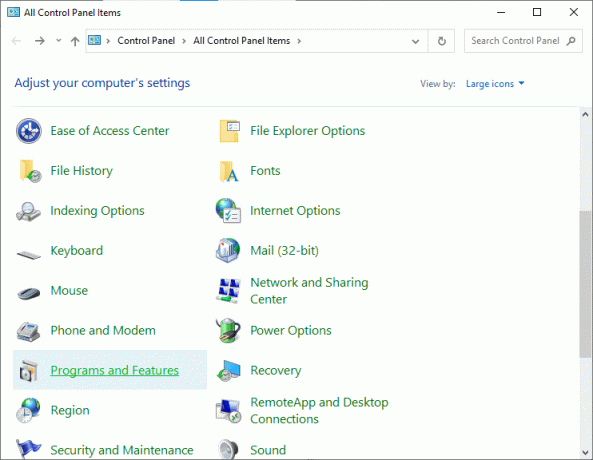
7. Изаберите Аваст бесплатни антивирусни програм и кликните на Деинсталирај, као што је истакнуто.

8. Наставите кликом да у одзивнику за потврду.
Белешка: Време потребно за деинсталирање антивирусног програма ће се разликовати у зависности од величине датотеке апликације.
4Б. Онемогућите обавештења е-поштом у Оутлоок-у
Ако код грешке не нестане чак ни након онемогућавања антивирусног програма, испробајте овај алтернативни метод. Када онемогућите функцију обавештења у Оутлоок-у, постоји велика вероватноћа да ће пријављена грешка слања и примања 0к80004005 бити решена.
Белешка: Овај метод ће вам помоћи да решите проблеме у вези са примање нових мејлова, али можда неће решити проблеме који се односе на слање е-поште.
Да бисте онемогућили обавештење о пошти у Оутлоок-у, следите доле наведене кораке:
1. Отвори Изгледи налог и кликните на ФИЛЕ.
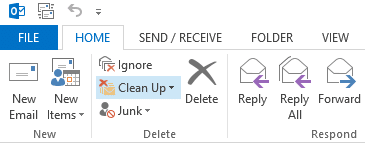
2. Затим кликните на Опције као што је приказано у наставку.
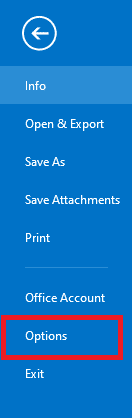
3. Пребаците се на Пошта картицу и опозовите избор у пољу за потврду Прикажите упозорење на радној површини, као што је истакнуто на слици испод.
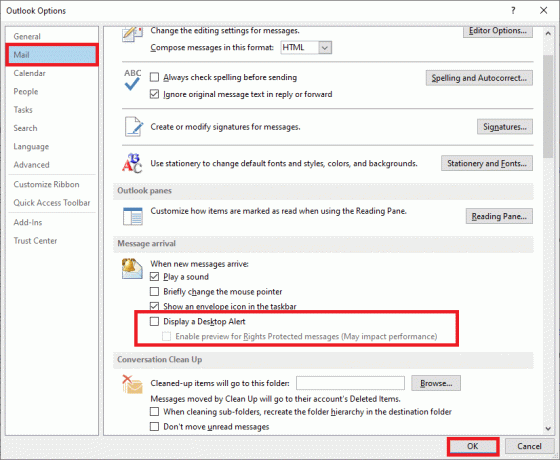
4. Кликните У реду у упитима за потврду који се појављују.
Метод 5: Очистите привремене датотеке
Када ваш систем има оштећене ДЛЛ датотеке или датотеке регистра, наићи ћете на код грешке 0к80004005. Ево како да поправите код грешке 0к80004005 Неодређена грешка у оперативном систему Виндовс 10:
5А. Ручно чишћење
1. Идите до Почетак мени и тип %темп%.
2. Кликните на Отвори за навигацију до Темп фолдер.
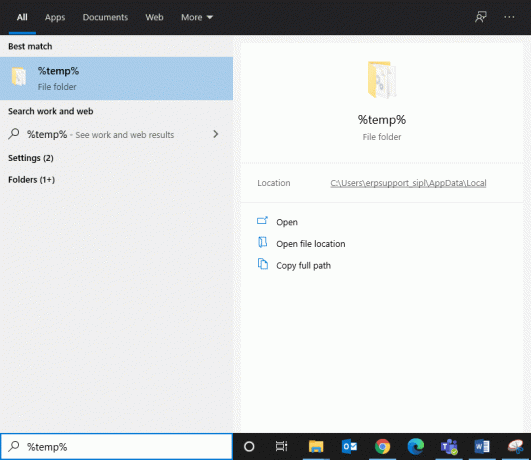
3. овде, Изабери све датотеке и фасцикле и кликните десним тастером миша.
4. Кликните на Избриши да бисте уклонили све привремене датотеке са вашег система.
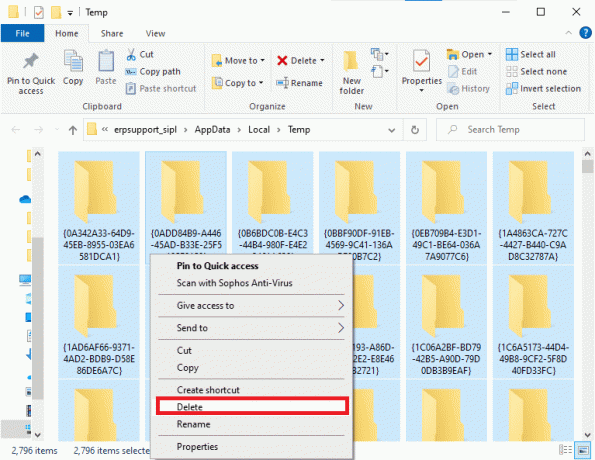
5. На крају, преусмерите на Рециклажна канта и поновите корак 4 да бисте трајно избрисали датотеке/фасцикле.
5Б. Систематско чишћење
1. Тип Чишћење диска у Виндовс претрага бар и отвори га одавде.
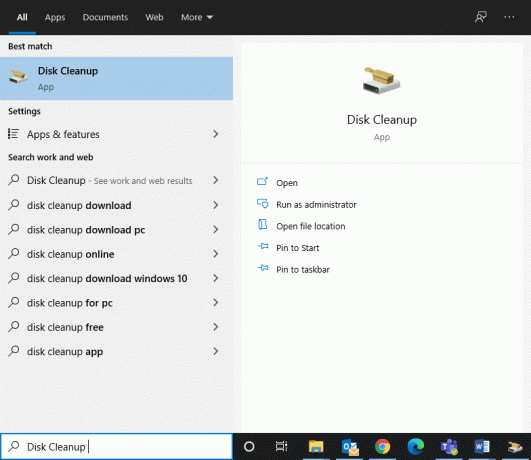
2. Изаберите Погон (На пример, Ц) за које желите да извршите чишћење и кликните У РЕДУ.
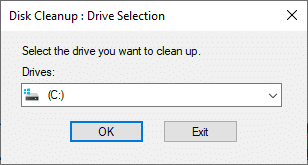
3. Означите поље са именом Тренутни интернет фајлови а затим кликните на Очистите системске датотеке.
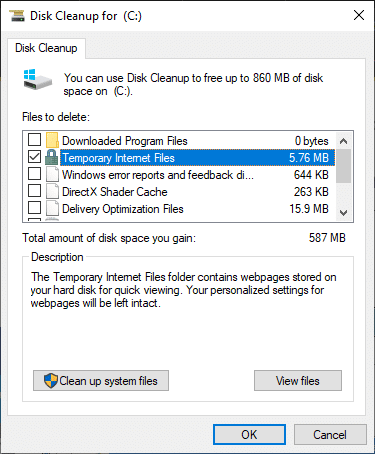
5Ц. Избришите старе датотеке оперативног система Виндовс
Директоријум Ц:\Виндовс\Преузете програмске датотеке садржи датотеке које користе АцтивеКс контроле и Јава аплети Интернет Екплорер-а. Када се иста функција користи на веб локацији, не морате поново да је преузимате, али оне нису од велике користи. Они заузимају простор на диску и требало би да их повремено бришете. Иако ретко, али ако имате датотеке у овој фасцикли, избришите их.
1. Иди на Локални диск (Ц:) >Виндовс као што је приказано на слици испод.

2. Померите се надоле и двапут кликните на Преузете програмске датотеке фолдер.

3. Изаберите све датотеке притиском на Цтрл + А тастери. Затим кликните десним тастером миша и изаберите Избриши.
Такође прочитајте:Како избрисати привремене датотеке у оперативном систему Виндовс 10
Метод 6: Поправите шифру грешке 0к80004005 на Виндовс КСП
Прочитајте овде да бисте сазнали више о томе Виндовс КСП кодови грешака и како их поправити.
6А: Покрените Виндовс КСП користећи ЦД/ДВД
Када покушате да покренете рачунар заснован на оперативном систему Виндовс КСП, а активација Виндовс производа (ВПА) је оштећена или недостаје, суочићете се са грешкама. Ево како да поправите код грешке 0к80004005 на Виндовс КСП системима:
1. Подесите подешавања вашег система на покретање са ЦД или ДВД драјва а не КСП систем. То можете учинити читањем Смернице повезан са произвођачем рачунара.
2. Сада, уметнути Виндовс КСП ЦД пажљиво уђите у систем и поново покрените рачунар.
3. Видећете упит Притисните било који тастер за покретање са ЦД-а. Дакле, притисните било који тастер.
4. притисните Р тастер када то буде затражено: Да бисте поправили инсталацију оперативног система Виндовс КСП помоћу конзоле за опоравак, притисните Р.
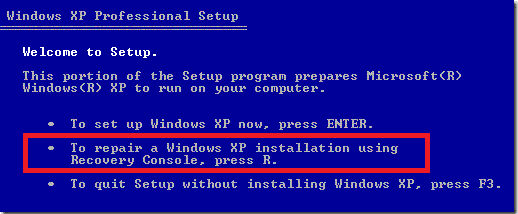
5. Затим притисните тастер 1кључ да наставите са опцијом 1. Ц:\ВИНДОВС.
6. Откуцајте Администратор Пассворд и ударио Ентер да наставите.
7. Тип цдЦ:\ВИНДОВС\Систем32 и ударио Ентер.
8. Тип РЕН Филе_Наме.ектенсион Филе_Наме.олд преименовати
Впа.дбл Пидген.длл Ацтсхелл.хтмл Лицдлл.длл Регвизц.длл Лицвми.длл Впабалн.еке фајл
9. Сада, укуцај
10. Тип цд и386 и ударио Ентер.
11. Овде откуцајте следеће команде једну по једну и притисните Ентер.
- екпанд лицвми.дл_ %системроот%\систем32
- екпанд регвизц.дл_ %системроот%\систем32
- прошири лицдлл.дл_ %системроот%\систем32
- екпанд впабалн.ек_ %системроот%\систем32
- прошири впа.дб_ %системроот%\систем32
- прошири ацтсхелл.хт_ %системроот%\систем32
- копирај пидген.длл %системроот%\систем32
12. Када завршите са куцањем команди, откуцајте Изађи да изађе из конзоле за опоравак.
13. На крају, притисните тастер Ентер кључ за поновно покретање система.
6Б: Деинсталирајте управљачки програм за Мицрософт 6то4 адаптер
Ево како да поправите код грешке 0к80004005 деинсталирањем Мицрософт 6то4 уређаја са вашег система.
Белешка: Пошто су сви ови уређаји подразумевано скривени, морате их омогућити Прикажи скривене уређаје опција прва.
1. Лансирање Менаџер уређаја тражећи га у Виндовс претрага бар.
2. Пребаците се на Поглед картицу и кликните на Прикажи скривене уређаје, како је приказано испод.
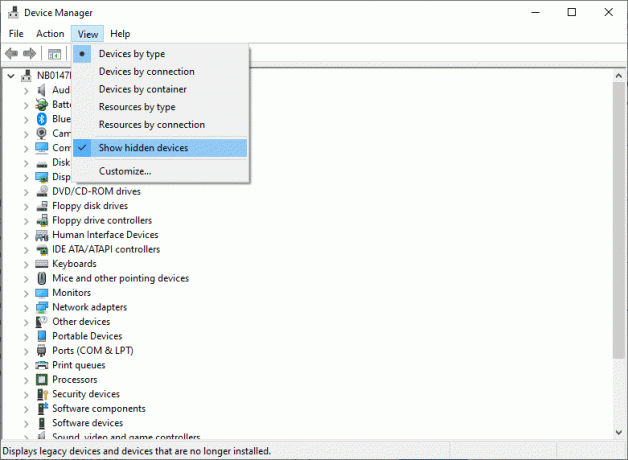
3. Сада двапут кликните на Мрежни адаптери да га прошири.
4. Овде кликните десним тастером миша на уређај почевши од Мицрософт 6то4 и изаберите Деинсталирај опција, као што је истакнуто.
5. Поновите поступак за све Мицрософт 6то4 уређаји.
6. Када се заврши, поново покренути ваш систем и проверите да ли је грешка 0к80004005 Унспецифиед исправљена.
Повезани кодови грешака
Методе поменуте у овом водичу се такође могу користити за различите грешке у системима заснованим на Виндовс КСП-у. Ови кодови су наведени у наставку:
- Код грешке 0к80070002: Кад год се промени подразумевани добављач безбедности у оперативном систему Виндовс КСП или се промени слово системске диск јединице, суочићете се са овим кодом грешке.
- Код грешке 0к8007007ф или 0к8007007е: Када ажурирате свој сервисни пакет, добићете овај код грешке. Такође се дешава због оштећених или неусклађених датотека у вашем систему.
- Код грешке 0к8009001д: Ако намерно или несвесно измените вредност регистратора МоунтедДевицес, суочићете се са кодом грешке 0к8009001д.
- Код грешке 0к80090006: Кад год измените слово диск јединице или када су подразумеване локације одређених датотека или фасцикли непознате, наићи ћете на ову грешку.
- Код грешке 0к80004005: Ако је датотека која је потребна за активацију Виндовс производа измењена или када антивирусни програм треће стране омета инсталацију оперативног система Виндовс КСП, добићете код грешке 0к80004005.
- Код грешке 0к800705аа, 0к8007007е, 0к80004005: Када Дпцдлл.длл нестане или ваш систем има оштећену датотеку Дпцдлл.длл, можете добити било који од ових кодова грешака.
- Код грешке 0к800705аа, 0к80070002, 0к80004005, 0к800405аа, 0к80090019: До ових грешака долази због проблема са апликацијама трећих страна.
- Код грешке 0к800703е7: Ако се суочите са проблемима током операције на страници или диск добије оштећен диск, наићи ћете на код грешке 0к800703е7.
Препоручено:
- Поправите шифру грешке Виндовс 10 продавнице 0к80072ефд
- Како да поправите иЦУЕ који не открива уређаје
- Како претворити МП4 у МП3 користећи ВЛЦ, Виндовс Медиа Плаиер, иТунес
- Како одједном масовно отказати претплату на ИоуТубе канале
Надамо се да је овај водич био од помоћи и да сте били у могућности поправи 0к80004005 Неодређену грешку на Виндовс 10 рачунару. Наш корисни водич би требало да вам помогне и са повезаним грешкама. Јавите нам која метода је функционисала. Ако имате било каква питања/коментаре у вези са овим чланком, слободно их оставите у одељку за коментаре.



